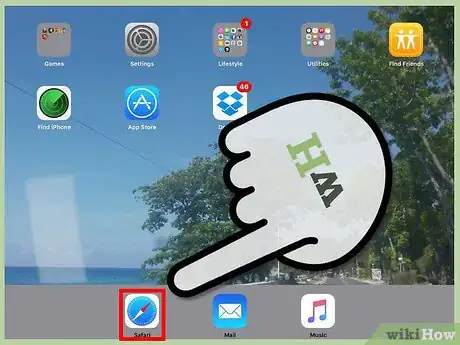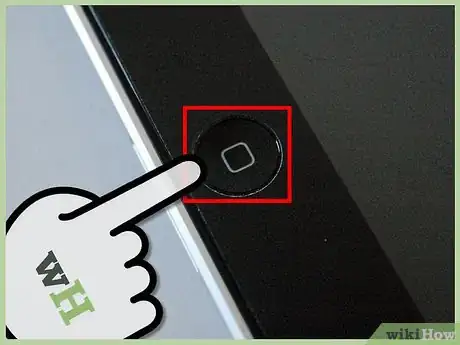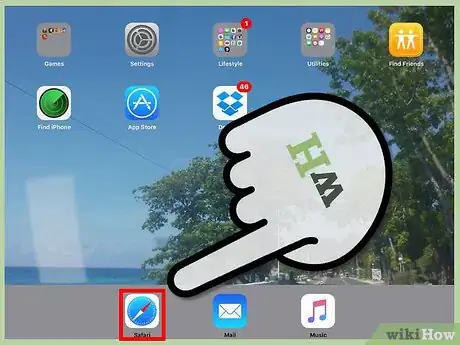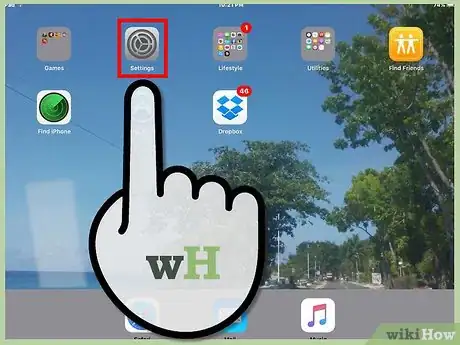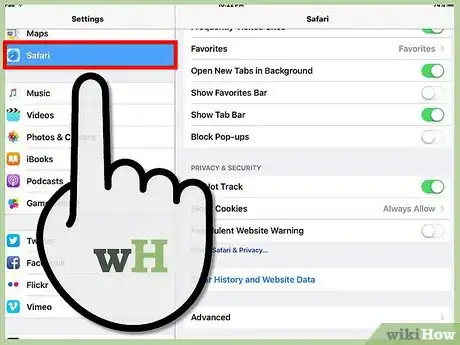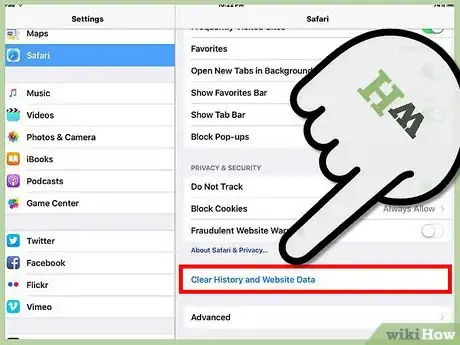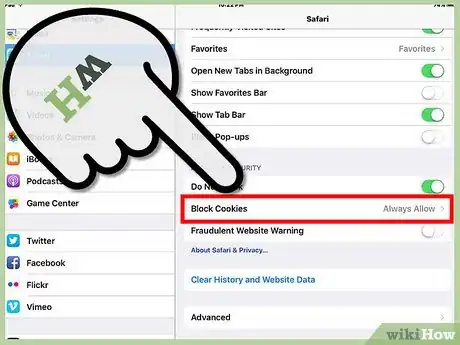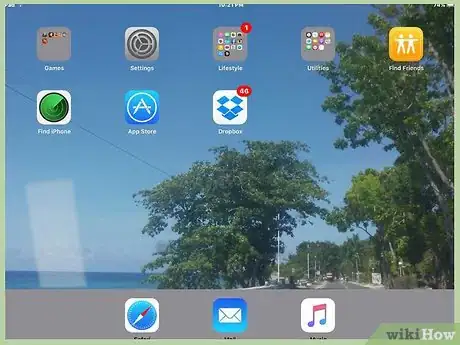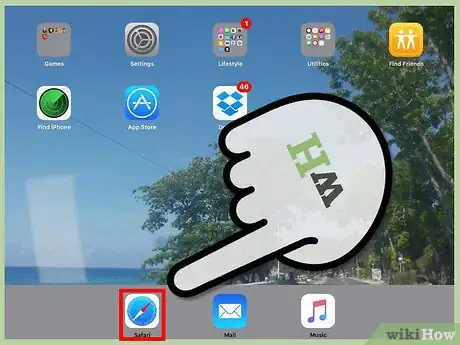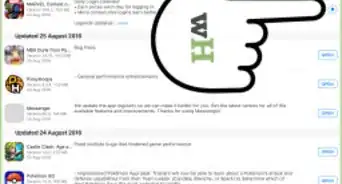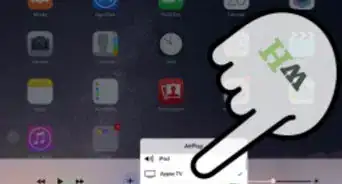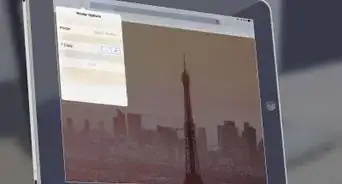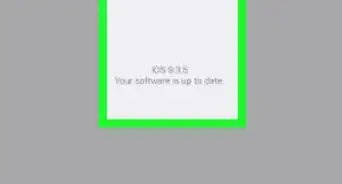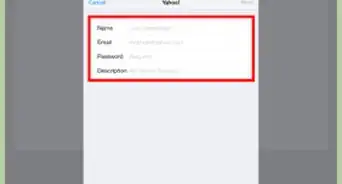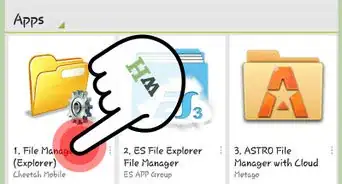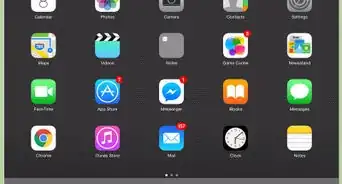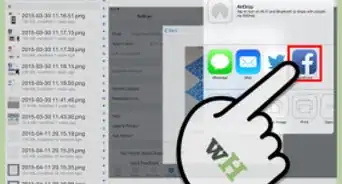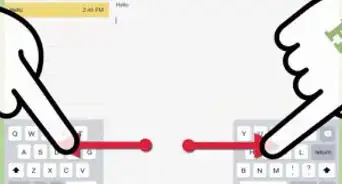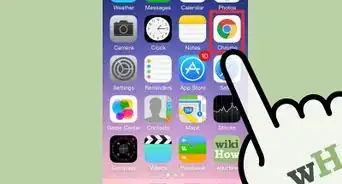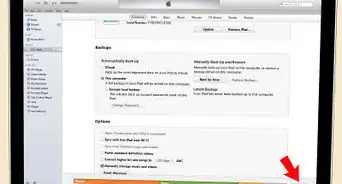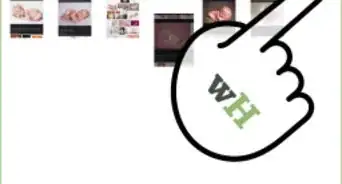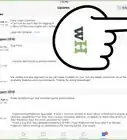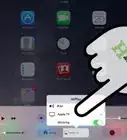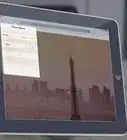X
wikiHow是一个“多人协作写作系统”,因此我们的很多文章都是由多位作者共同创作的。 为了创作这篇文章,志愿作者多次对文章进行了编辑和改进。
这篇文章已经被读过11,009次。
iPad是苹果公司研发的触摸屏平板电脑。它有很多各有特色的功能,比如网页浏览、下载应用、播放音乐等等。和电脑一样,iPad上的浏览器有时也会出现问题。当Safari停止响应时,不要慌张,使用本文的方法就能解决这一问题。
步骤
方法 1
方法 1 的 2:
检修Safari
方法 2
方法 2 的 2:
清除Clearing History and Cookies
-
打开设置。
-
点击Safari。你需要滑动屏幕并浏览左侧面板中的选项条目,来找到Safari选项。点击Safari,浏览器设置选项会出现在右侧面板中。
-
点击“清除历史记录”按钮。这样会将浏览器中的所有历史记录都清除干净。点击弹出对话框中的“清除历史记录”选项。
-
点击“清除Cookies与网站数据”按钮。这样做不仅会清除用于追踪定位的信息,也会清除网站用来保留登录信息、提高浏览速度的信息。
- 一旦你点击该按钮,那么所有打开的标签页都将被关闭。
- 点击弹出对话框中的“清除Cookies和网站数据”按钮。
-
回到主屏幕。点击Home按钮回到主屏幕页面。
-
再次打开Safari浏览器。此时,你的浏览器应该恢复正常啦。广告
关于本wikiHow
广告